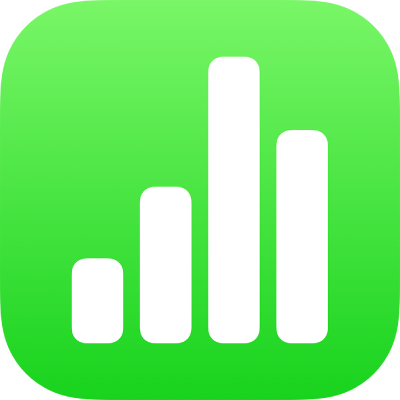
iPhone’daki Numbers’da özet tablo verilerinin nasıl sıralanacağını, gruplanacağını vb. değiştirme
Özet tablodaki verilerin sıralanma, gruplanma ve hesaplanma şeklini değiştirebilirsiniz. Grup etiketlerini yinelemeyi ve toplamları gösterip gizlemeyi de seçebilirsiniz.
İpucu: Özet tablonuzdaki belirli veri türlerinin (örneğin, Toplam satırları) stilini veya biçimlemesini değiştirmek istiyorsanız aynı türdeki tüm verileri hızlıca seçebilirsiniz. Biçimlemek istediğiniz bir hücreye dokunun, ![]() simgesine dokunun, sonra da Benzer Hücreleri Seç’e dokunun.
simgesine dokunun, sonra da Benzer Hücreleri Seç’e dokunun.
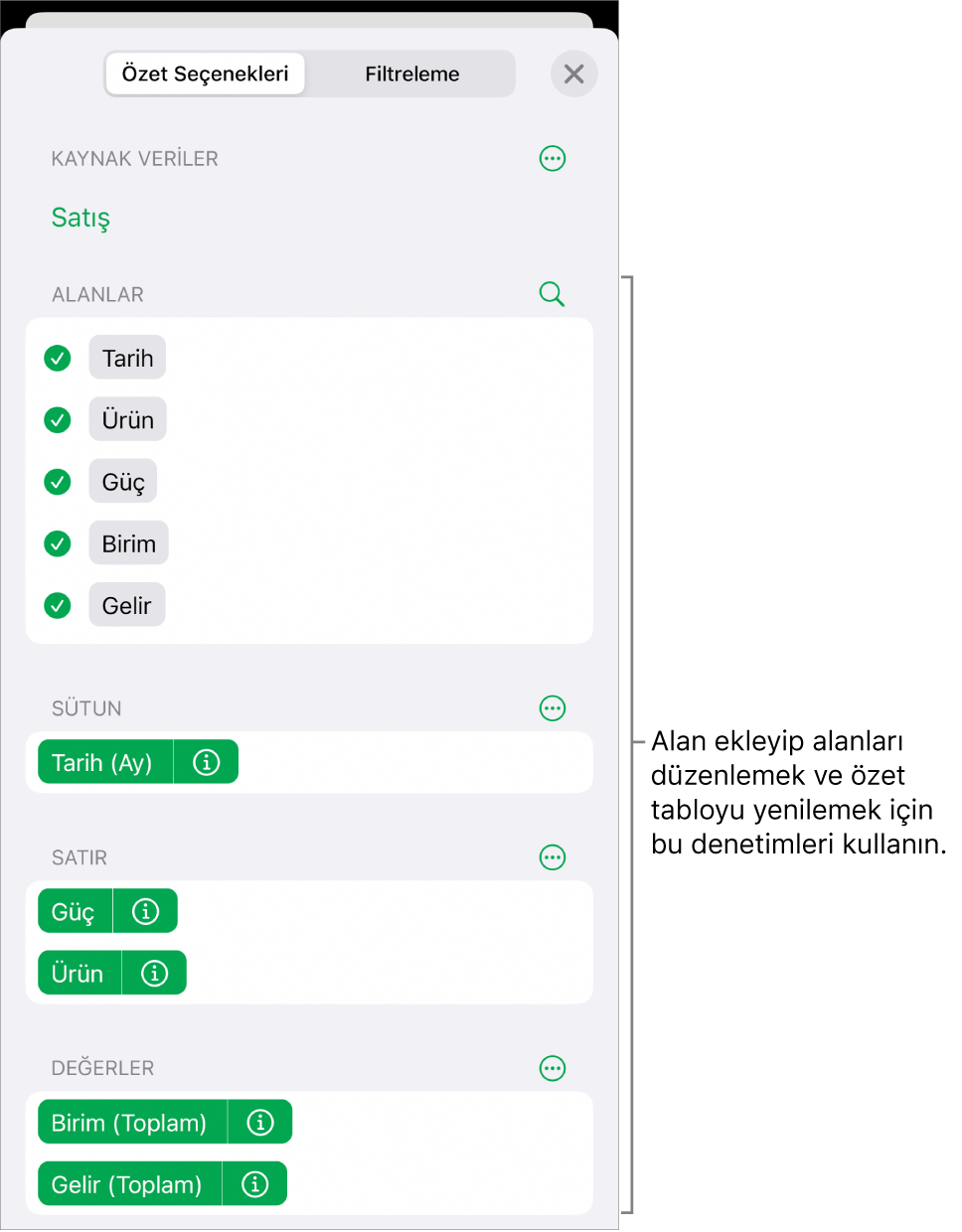
Sütun ve Satır alanlarının sıralanma şeklini değiştirme
Bir özet tabloda alandaki grupların sıralanma şeklini değiştirebilirsiniz. Örneğin bir grup öğrenciyi ada göre artan sırada (A’dan Z’ye) sıralayabilir veya grubu ortalama ders notuna göre azalan sırada (100, 99, 98…) sıralayabilirsiniz. Tarihleri nasıl gruplayacağınızı da (yıl, yıl-ay-gün veya haftanın günü olarak) seçebilirsiniz.
Bir özet tablo seçin.
 simgesine dokunun, Özet Seçenekleri’ne dokunun, düzenlemek istediğiniz Sütun veya Satır alanının yanındaki
simgesine dokunun, Özet Seçenekleri’ne dokunun, düzenlemek istediğiniz Sütun veya Satır alanının yanındaki  simgesine dokunun, sonra aşağıdakilerden birini yapın:
simgesine dokunun, sonra aşağıdakilerden birini yapın:Grupları nasıl sıralayacağınızı seçme: Grupları şuna göre sırala’nın altında bir seçeneğe dokunun.
Değerleri artan veya azalan sırada sıralama: Artan veya Azalan arasında seçim yapmak için Sıra’ya dokunun.
Tarihleri nasıl gruplayacağınızı seçme: Grupla’nın altında bir seçeneğe dokunun.
Sütun veya Satır grubu adlarını yineleme
Özet tablodaki her sütunda veya satırda Sütun veya Satır alanları için olan grup adı etiketlerini yinelemek isteyip istemediğinizi seçebilirsiniz.
Sütun veya Satır bölümünde birden fazla alan varsa bu bölümdeki tüm alanlar için (bu bölümde listelenen son alan dışında) grup adlarını yineleyebilirsiniz. Değerler bölümünde birden fazla alan varsa, değerlerin göründüğü her bir sütun veya satır için grup adlarını yineleyebilirsiniz.
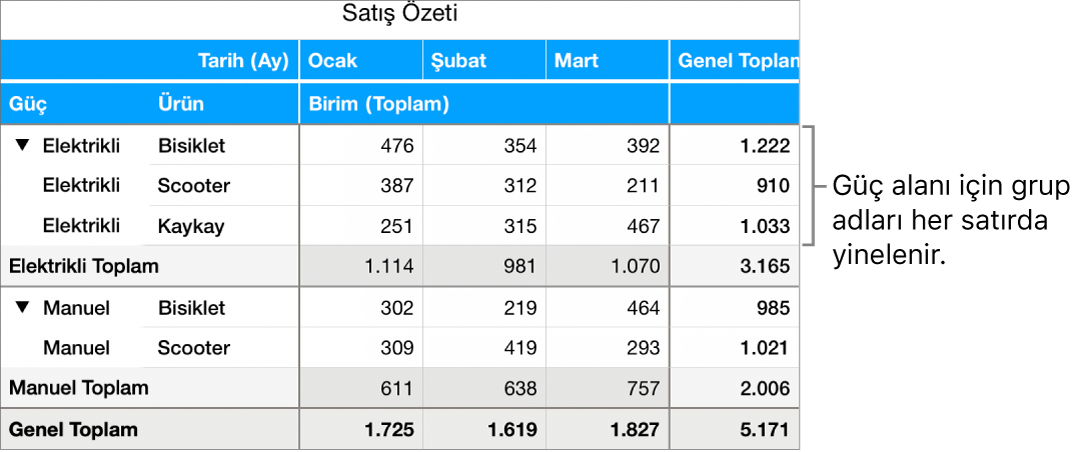
Bir özet tablo seçin.
 simgesine dokunun, Özet Seçenekleri’ne dokunun, etiketlerin yinelenmesini istediğiniz Sütun veya Satır alanının yanındaki
simgesine dokunun, Özet Seçenekleri’ne dokunun, etiketlerin yinelenmesini istediğiniz Sütun veya Satır alanının yanındaki  simgesine dokunun, sonra Grup Adlarını Yinele’yi açın.
simgesine dokunun, sonra Grup Adlarını Yinele’yi açın.
Değer alanlarının görüntülenme şeklini değiştirme
Değer alanları, bir özet tabloda verileri özetlemek için Toplam veya Ortalama gibi işlevleri kullanır. İşlevler listesinden seçim yapabilir, sonra da sonucun nasıl görüntüleneceğini değiştirebilirsiniz. Örneğin tek bir satıcı tarafından yapılan satışların toplamını hesaplayabilir, sonra da sonucu, satış ekibinin tamamı tarafından gerçekleştirilen toplam satışın yüzdesi olarak görüntüleyebilirsiniz.
Bir özet tablo seçin.
 simgesine dokunun, sonra Özet Seçenekleri’ne dokunun.
simgesine dokunun, sonra Özet Seçenekleri’ne dokunun.Değiştirmek istediğiniz Değer alanının yanındaki
 simgesine dokunun, sonra aşağıdakilerden birini yapın:
simgesine dokunun, sonra aşağıdakilerden birini yapın:Yeni bir işlev seçme: Şuna göre özetle’ye dokunun, sonra bir işlev seçin.
Değerin hesaplanma şeklini değiştirme: Şöyle göster’in altında bir seçeneğe dokunun. Örneğin işlevin sonucunu Genel Toplam’ın bir yüzdesi olarak veya bir Sütun ya da Satır alanı için Değişen Toplam’ın bir parçası olarak gösterebilirsiniz.
Değişen Toplam’ı veya Değişen Toplamın Yüzdesi’ni seçerseniz bu hesaplamayı yapmak için hangi alanların kullanılacağını seçebilirsiniz.
Birden fazla Değer alanınız varsa bu alanların satır veya sütun olarak gösterilip gösterilmeyeceğini de seçebilirsiniz. Değerler’in yanındaki ![]() simgesine dokunun, sonra Değerleri Satır Olarak Göster’e veya Değerleri Sütun Olarak Göster’e dokunun.
simgesine dokunun, sonra Değerleri Satır Olarak Göster’e veya Değerleri Sütun Olarak Göster’e dokunun.
Toplamları gösterme veya gizleme
Özet tabloya alan eklediğinizde Toplamlar ve Genel Toplamlar saptanmış olarak gösterilir ama bunları gizleyebilirsiniz.
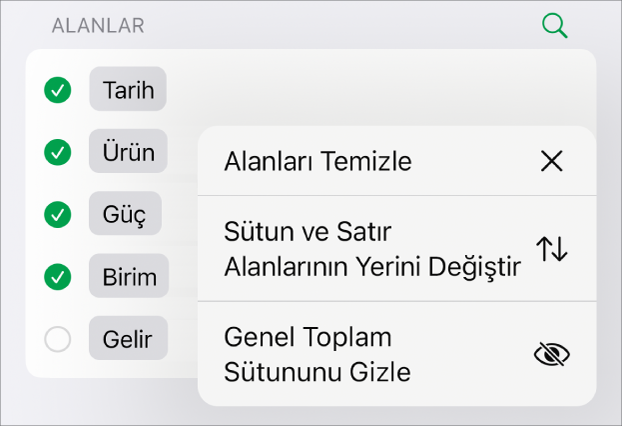
Bir özet tablo seçin.
 simgesine dokunun, Özet Seçenekleri’ne dokunun, sonra aşağıdakilerden birini yapın:
simgesine dokunun, Özet Seçenekleri’ne dokunun, sonra aşağıdakilerden birini yapın:Toplam sütunlarını veya satırlarını gösterme veya gizleme: İstediğiniz Sütun veya Satır alanının yanındaki
 simgesine dokunun, sonra Toplam Sütunlarını Göster ya da Toplam Satırlarını Göster öğesini açın ya da kapatın.
simgesine dokunun, sonra Toplam Sütunlarını Göster ya da Toplam Satırlarını Göster öğesini açın ya da kapatın.Genel Toplam sütunlarını ve satırlarını gösterme veya gizleme: Sütunlar’ın veya Satırlar’ın yanındaki
 simgesine dokunun, sonra Genel Toplam Sütununu Gizle’yi veya Genel Toplam Satırını Gizle’yi seçin.
simgesine dokunun, sonra Genel Toplam Sütununu Gizle’yi veya Genel Toplam Satırını Gizle’yi seçin.
Özet tabloda hangi verilerin görüneceğini değiştirmek için filtreleme kuralları ekleyebilirsiniz. iPhone’daki Numbers'da verileri filtreleme bölümüne bakın.